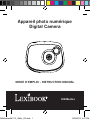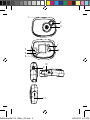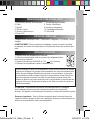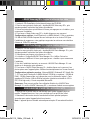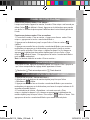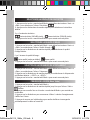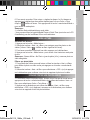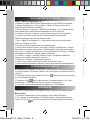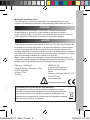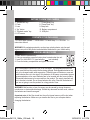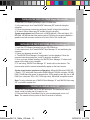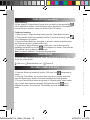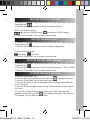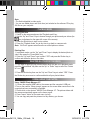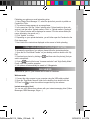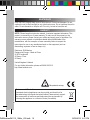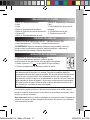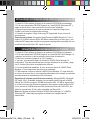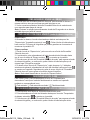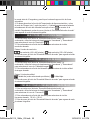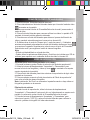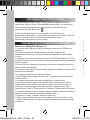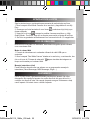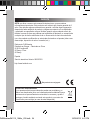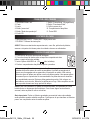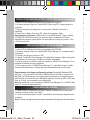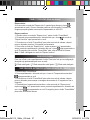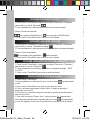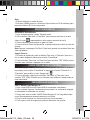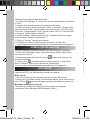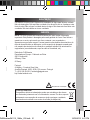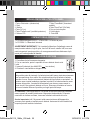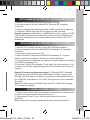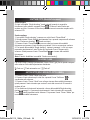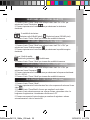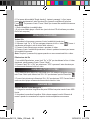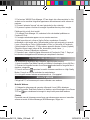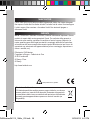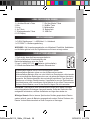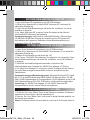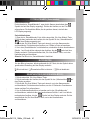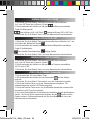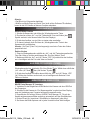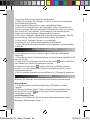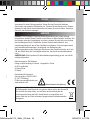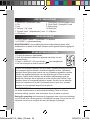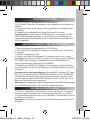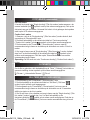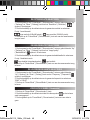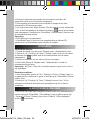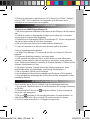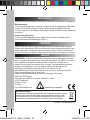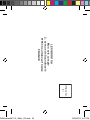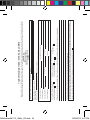Lexibook DJ024 Serie Manuale utente
- Categoria
- Telecamere bridge
- Tipo
- Manuale utente
Questo manuale è adatto anche per
La pagina si sta caricando...
La pagina si sta caricando...
La pagina si sta caricando...
La pagina si sta caricando...
La pagina si sta caricando...
La pagina si sta caricando...
La pagina si sta caricando...
La pagina si sta caricando...
La pagina si sta caricando...
La pagina si sta caricando...
La pagina si sta caricando...
La pagina si sta caricando...
La pagina si sta caricando...
La pagina si sta caricando...
La pagina si sta caricando...
La pagina si sta caricando...
La pagina si sta caricando...
La pagina si sta caricando...
La pagina si sta caricando...
La pagina si sta caricando...
La pagina si sta caricando...
La pagina si sta caricando...
La pagina si sta caricando...
La pagina si sta caricando...
La pagina si sta caricando...
La pagina si sta caricando...
La pagina si sta caricando...
La pagina si sta caricando...
La pagina si sta caricando...
La pagina si sta caricando...
La pagina si sta caricando...
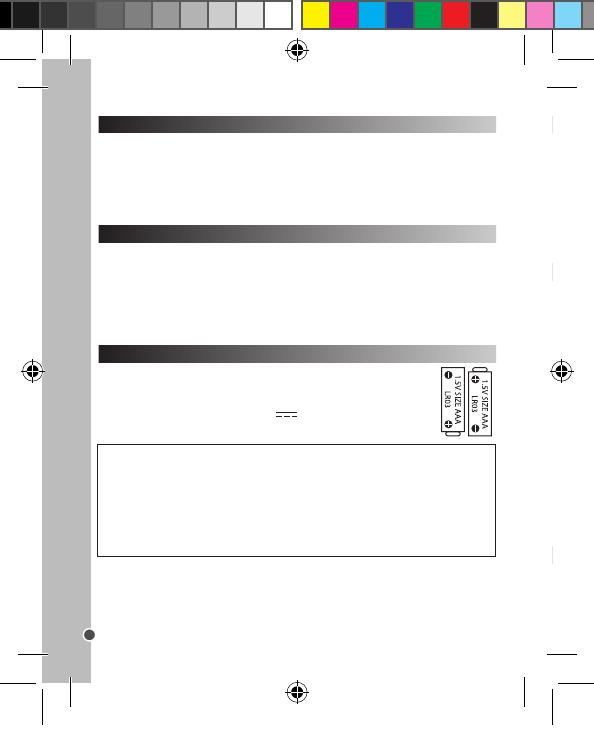
32
ITALIANO
IMPARA A CONOSCERE LA TUA FOTOCAMERA
SOSTITUZIONE DI BATTERIE
CONTENUTO DELLA CONFEZIONE
Le batterie non ricaricabili non vanno ricaricate. Rimuovere le batterie ricaricabili
dal prodotto prima di ricaricarle. Le batterie ricaricabili vanno ricaricate unicamente
con la supervisione di un adulto. Non mischiare diversi tipi di batterie o batterie
vecchie e nuove. Servirsi unicamente di batterie del tipo indicato o equivalenti. Le
batterie vanno inserite badando a rispettare le polarità. Le batterie esaurite vanno
rimosse dal prodotto. I terminali di alimentazione non devono essere messi in
corto circuito. Non gettare le batterie nel fuoco. Rimuovere le batterie nel caso in
cui non si intenda utilizzare il prodotto per lunghi periodi di tempo.
ATTENZIONE: Il malfunzionamento o la perdita dei dati della memoria potrebbero
essere causati da possibili interferenze o dispersioni elettrostatiche. Se questa
eventualità si dovesse vericare, rimuovere le batterie ed inserirle di nuovo.
Avviso importante: tutti i le presenti sulla memoria interna dell’apparecchio
verranno persi quando si sostituiscono le batterie. Assicurarsi di averli trasferiti sul
computer prima di sostituire le batterie.
INSTALLAZIONE DEL SOFTWARE PER L’EDITING DI VIDEO CLIPS
INSTALLAZIONE DEL SOFTWARE PER L’EDITING DELLE FOTO
1. Inserire il CD del software (in dotazione) nel lettore CD-ROM.
2. Nel menù principale, cliccare “Installa MAGIX Video easy SE” e aspettare
l’estrazione.
3. Seguire le istruzioni sullo schermo e premere “Installa” per avviare l’installazione.
4. Per lanciare “MAGIX Video easy SE” fare doppio clic sulla scorciatoia.
Requisiti di sistema: Intel® Pentium 4 o AMD® Athlon® 1 GHz e superiori, 512 MB
RAM, 400 MB di memoria liberi sull’hard disk e un drive DVD per l’installazione del
programma, scheda graca con risoluzione dello schermo di almeno 1024 x 768,
scheda audio.
1. Inserire il CD col software (incluso) nel drive del CD-ROM del computer.
2. Nel menù principale, cliccare “Installa MAGIX Photo Manager 10” e aspettare
l’estrazione.
3. Selezionare la lingua e fare clic su “OK”.
4. Appare la nestra “Congurazione di MAGIX Photo Manager 10”. Seguire le
istruzioni sullo schermo e premere “Installa” per avviare l’installazione.
5. Una volta terminata l’installazione, sul desktop del computer apparirà la scorciatoia
per “MAGIX Photo Manager 10”.
6. Per lanciare “MAGIX Photo Manager 10” fare doppio clic sulla scorciatoia. Le foto
scattate con la macchina fotograca appariranno automaticamente sullo schermo di
partenza.
Requisiti di sistema (congurazione minima): PC Microsoft® 2000, Windows®
XP, Vista® Win, con Intel® Pentium® o AMD® Athlon® 700 MHz o superiore, 256
MB RAM, 120 MB di spazio su hard disk per i programmi, scheda graca SVGA con
min. 4 MB RAM, (risoluzione min. 1024 x 600, 16-bit high-color), mouse compatibile
Microsoft®.
Nota: Per utilizzare senza limiti “MAGIX Video easy SE” e “MAGIX Photo Manager
10” occorre prima registrarsi.
1. Tasto « Shutter/set » (otturatore/set)
2. Flash
3. Obiettivo
4. Tasto “Up” (su)
5. Tasto “Playback mode” (modalità riproduzione)
6. Schermo LCD
1 x Fotocamera digitale DJ024 / 1 x Cavo USB / 1 x Laccio da polso
1 x CD-ROM / 1 x Manuale di istruzioni
AVVERTIMENTI IMPORTANTI: Tutti i materiali utilizzati per l’imballaggio come ad
esempio nastro adesivo, fogli di nylon, lacci in l di ferro e cartellini vari, non sono
parte integrante di questo prodotto e di conseguenza sarà bene disfarsene al più
presto per la salvaguardia dei bambini.
1. Controllare che la fotocamera sia spenta.
2. Con un cacciavite, aprire lo sportello del vano batterie situato sotto
l’unità.
3. Inserire 2 batterie di tipo AAA/LR03 (non incluse).
4. Chiudere il vano batterie e stringere la vite.
7. Tasto “Power/Mode” (Accensione/
modalità)
8. Tasto “Down/Flash” (Giù/ ash)
9. Foro per laccio da polso
10. Vano batterie
11. Porta USB
ACCENDERE E SPEGNERE LA FOTOCAMERA
1. Premere il tasto “Power / Mode” per accendere la fotocamera. La fotocamera farà
un “beep” sonoro per confermare che è pronta per l’uso.
2. Tenere premuto il tasto “Power / Mode” per pochi secondi di nuovo per
disattivarla.
Nota: la fotocamera si spegne automaticamente dopo 30 secondi di inattività.
DJ024seriesIM1112_16Mar_V05.indb 32 16/03/2012 4:01 PM

33
ITALIANO
IMPARA A CONOSCERE LA TUA FOTOCAMERA
SOSTITUZIONE DI BATTERIE
CONTENUTO DELLA CONFEZIONE
ATTENZIONE: Il malfunzionamento o la perdita dei dati della memoria potrebbero
essere causati da possibili interferenze o dispersioni elettrostatiche. Se questa
eventualità si dovesse vericare, rimuovere le batterie ed inserirle di nuovo.
Avviso importante: tutti i le presenti sulla memoria interna dell’apparecchio
verranno persi quando si sostituiscono le batterie. Assicurarsi di averli trasferiti sul
computer prima di sostituire le batterie.
INSTALLAZIONE DEL SOFTWARE PER L’EDITING DI VIDEO CLIPS
INSTALLAZIONE DEL SOFTWARE PER L’EDITING DELLE FOTO
1. Inserire il CD del software (in dotazione) nel lettore CD-ROM.
2. Nel menù principale, cliccare “Installa MAGIX Video easy SE” e aspettare
l’estrazione.
3. Seguire le istruzioni sullo schermo e premere “Installa” per avviare l’installazione.
4. Per lanciare “MAGIX Video easy SE” fare doppio clic sulla scorciatoia.
Requisiti di sistema: Intel® Pentium 4 o AMD® Athlon® 1 GHz e superiori, 512 MB
RAM, 400 MB di memoria liberi sull’hard disk e un drive DVD per l’installazione del
programma, scheda graca con risoluzione dello schermo di almeno 1024 x 768,
scheda audio.
1. Inserire il CD col software (incluso) nel drive del CD-ROM del computer.
2. Nel menù principale, cliccare “Installa MAGIX Photo Manager 10” e aspettare
l’estrazione.
3. Selezionare la lingua e fare clic su “OK”.
4. Appare la nestra “Congurazione di MAGIX Photo Manager 10”. Seguire le
istruzioni sullo schermo e premere “Installa” per avviare l’installazione.
5. Una volta terminata l’installazione, sul desktop del computer apparirà la scorciatoia
per “MAGIX Photo Manager 10”.
6. Per lanciare “MAGIX Photo Manager 10” fare doppio clic sulla scorciatoia. Le foto
scattate con la macchina fotograca appariranno automaticamente sullo schermo di
partenza.
Requisiti di sistema (congurazione minima): PC Microsoft® 2000, Windows®
XP, Vista® Win, con Intel® Pentium® o AMD® Athlon® 700 MHz o superiore, 256
MB RAM, 120 MB di spazio su hard disk per i programmi, scheda graca SVGA con
min. 4 MB RAM, (risoluzione min. 1024 x 600, 16-bit high-color), mouse compatibile
Microsoft®.
Nota: Per utilizzare senza limiti “MAGIX Video easy SE” e “MAGIX Photo Manager
10” occorre prima registrarsi.
1 x Fotocamera digitale DJ024 / 1 x Cavo USB / 1 x Laccio da polso
1 x CD-ROM / 1 x Manuale di istruzioni
AVVERTIMENTI IMPORTANTI: Tutti i materiali utilizzati per l’imballaggio come ad
esempio nastro adesivo, fogli di nylon, lacci in l di ferro e cartellini vari, non sono
parte integrante di questo prodotto e di conseguenza sarà bene disfarsene al più
presto per la salvaguardia dei bambini.
7. Tasto “Power/Mode” (Accensione/
modalità)
8. Tasto “Down/Flash” (Giù/ ash)
9. Foro per laccio da polso
10. Vano batterie
11. Porta USB
ACCENDERE E SPEGNERE LA FOTOCAMERA
1. Premere il tasto “Power / Mode” per accendere la fotocamera. La fotocamera farà
un “beep” sonoro per confermare che è pronta per l’uso.
2. Tenere premuto il tasto “Power / Mode” per pochi secondi di nuovo per
disattivarla.
Nota: la fotocamera si spegne automaticamente dopo 30 secondi di inattività.
DJ024seriesIM1112_16Mar_V05.indb 33 16/03/2012 4:01 PM

34
ITALIANO
Flash on / Flash automatico on / Flash off
SCATTARE FOTO (Modalità Fotocamera)
FUNZIONE FLASH
AUTOSCATTO (SOLO MODALITÀ FOTOCAMERA)
SELEZIONARE LA RISOLUZIONE DELLE FOTO
SELEZIONARE LA QUALITÀ DELL’IMMAGINE
Scatto singolo
Si è già in modalità “Single shooting” (scatto singolo) quando si accende la
fotocamera (sullo schermo compare l’icona ). Premere il tasto Shutter per
scattare una foto. Il numero di foto che si possono tenere in memoria compare sullo
schermo LCD.
Scatto continuo
1. In modalità “Single shooting”, premere una volta il tasto “Power/Mode”.
2. Quindi premere il tasto Shutter ripetutamente no a quando compare sullo schermo
l’icona “Continuous shooting” (scatto continuo).
3. Premere il tasto “Power/Mode” ancora una volta per tornare alla modalità
fotocamere poi premere il tasto Shutter per scattare 3 foto in successione continua.
4. Per tornare alla modalità “Single shooting”, ripetere i passaggi 1 e 2 di cui sopra
premendo ripetutamente il tasto Shutter no a quando l’icona compare sullo
schermo. Quindi premere il tasto “Power/Mode” per tornare alla modalità
fotocamera.
Nota: Il ash è disabilitato in modalità “Continuous shooting”.
Per usare il ash, premere ripetutamente il tasto “Down” (giù) no a quando compare
sullo schermo l’icona dell’impostazione desiderata:
1. Premere il tasto “Power / Mode” una volta.
2. Premere il tasto otturatore più volte no a quando l’icona “Self-timer” è
visualizzata sullo schermo.
3. Premere il tasto “Power / Mode” una volta per tornare alla modalità fotocamera,
quindi premere il tasto otturatore per avviare il conto alla rovescia di 10 secondi e
scattare la foto.
4. Per disattivare la funzione di autoscatto e ritorna alla modalità Single shooting,
ripetere i passaggi 1 e 2 premendo ripetutamente il tasto otturatore no a quando
l’icona viene visualizzata sullo schermo. Poi premere il tasto “Power / Mode” per
tornare alla modalità fotocamera.
1. Premere il tasto “Power / Mode” una volta poi usare i tasti “Su” e “Giù” per
selezionare l’icona “Risoluzione” .
2. Premere ripetutamente il tasto otturatore per selezionare la risoluzione
desiderata.
Ci sono 2 modalità di risoluzione:
Risoluzione alta (640x480 pixel). / Risoluzione bassa (320x240 pixel).
3. Premere il tasto “Power / Mode” per tornare alla modalità fotocamera.
1. Premere il tasto “Power / Mode” una volta poi usare i tasti “Su” e “Giù” per
selezionare l’icona “Qualità immagine” .
2. Premere ripetutamente il tasto otturatore per selezionare la qualità immagine
desiderata.
Ci sono 2 livelli di qualità:
Qualità alta (predenita). / Qualità bassa.
3. Premere il tasto “Power / Mode” per tornare alla modalità fotocamera.
SELEZIONARE LA FREQUENZA DELLA FONTE LUMINOSA
1. Premere il tasto “Power / Mode” una volta poi usare i tasti “Su” e “Giù” per
selezionare l’icona “Frequenza” .
2. Premere ripetutamente il tasto otturatore per selezionare la frequenza desiderata:
“50 Hz” o “60 Hz”.
3. Premere il tasto “Power / Mode” per tornare alla modalità fotocamera.
REALIZZAZIONE DI VIDEO CLIP (Modalità Video)
1. Premere il tasto “Power / Mode”.
2. Premere ripetutamente il tasto otturatore no a che compare sullo schermo l’icona
video .
3. Premere il tasto “Power/Mode” di nuovo per scegliere il modo video.
4. Premere il tasto otturatore ancora una volta per iniziare a riprendere video. La
lunghezza di registrazione è visualizzata sullo schermo LCD.
5. Premere nuovamente il tasto otturatore per smettere di registrare e salvare
automaticamente il video in formato AVI.
DJ024seriesIM1112_16Mar_V05.indb 34 16/03/2012 4:01 PM

35
ITALIANO
SCATTARE FOTO (Modalità Fotocamera)
FUNZIONE FLASH
AUTOSCATTO (SOLO MODALITÀ FOTOCAMERA)
SELEZIONARE LA RISOLUZIONE DELLE FOTO
SELEZIONARE LA QUALITÀ DELL’IMMAGINE
Scatto singolo
Si è già in modalità “Single shooting” (scatto singolo) quando si accende la
fotocamera (sullo schermo compare l’icona ). Premere il tasto Shutter per
scattare una foto. Il numero di foto che si possono tenere in memoria compare sullo
schermo LCD.
Scatto continuo
1. In modalità “Single shooting”, premere una volta il tasto “Power/Mode”.
2. Quindi premere il tasto Shutter ripetutamente no a quando compare sullo schermo
l’icona “Continuous shooting” (scatto continuo).
3. Premere il tasto “Power/Mode” ancora una volta per tornare alla modalità
fotocamere poi premere il tasto Shutter per scattare 3 foto in successione continua.
4. Per tornare alla modalità “Single shooting”, ripetere i passaggi 1 e 2 di cui sopra
premendo ripetutamente il tasto Shutter no a quando l’icona compare sullo
schermo. Quindi premere il tasto “Power/Mode” per tornare alla modalità
fotocamera.
Nota: Il ash è disabilitato in modalità “Continuous shooting”.
Per usare il ash, premere ripetutamente il tasto “Down” (giù) no a quando compare
sullo schermo l’icona dell’impostazione desiderata:
1. Premere il tasto “Power / Mode” una volta.
2. Premere il tasto otturatore più volte no a quando l’icona “Self-timer” è
visualizzata sullo schermo.
3. Premere il tasto “Power / Mode” una volta per tornare alla modalità fotocamera,
quindi premere il tasto otturatore per avviare il conto alla rovescia di 10 secondi e
scattare la foto.
4. Per disattivare la funzione di autoscatto e ritorna alla modalità Single shooting,
ripetere i passaggi 1 e 2 premendo ripetutamente il tasto otturatore no a quando
l’icona viene visualizzata sullo schermo. Poi premere il tasto “Power / Mode” per
tornare alla modalità fotocamera.
1. Premere il tasto “Power / Mode” una volta poi usare i tasti “Su” e “Giù” per
selezionare l’icona “Risoluzione” .
2. Premere ripetutamente il tasto otturatore per selezionare la risoluzione
desiderata.
Ci sono 2 modalità di risoluzione:
Risoluzione alta (640x480 pixel). / Risoluzione bassa (320x240 pixel).
3. Premere il tasto “Power / Mode” per tornare alla modalità fotocamera.
1. Premere il tasto “Power / Mode” una volta poi usare i tasti “Su” e “Giù” per
selezionare l’icona “Qualità immagine” .
2. Premere ripetutamente il tasto otturatore per selezionare la qualità immagine
desiderata.
Ci sono 2 livelli di qualità:
Qualità alta (predenita). / Qualità bassa.
3. Premere il tasto “Power / Mode” per tornare alla modalità fotocamera.
SELEZIONARE LA FREQUENZA DELLA FONTE LUMINOSA
1. Premere il tasto “Power / Mode” una volta poi usare i tasti “Su” e “Giù” per
selezionare l’icona “Frequenza” .
2. Premere ripetutamente il tasto otturatore per selezionare la frequenza desiderata:
“50 Hz” o “60 Hz”.
3. Premere il tasto “Power / Mode” per tornare alla modalità fotocamera.
REALIZZAZIONE DI VIDEO CLIP (Modalità Video)
1. Premere il tasto “Power / Mode”.
2. Premere ripetutamente il tasto otturatore no a che compare sullo schermo l’icona
video .
3. Premere il tasto “Power/Mode” di nuovo per scegliere il modo video.
4. Premere il tasto otturatore ancora una volta per iniziare a riprendere video. La
lunghezza di registrazione è visualizzata sullo schermo LCD.
5. Premere nuovamente il tasto otturatore per smettere di registrare e salvare
automaticamente il video in formato AVI.
DJ024seriesIM1112_16Mar_V05.indb 35 16/03/2012 4:01 PM

36
ITALIANO
MODALITÀ VISUALIZZAZIONE
CANCELLARE TUTTI FOTO/ VIDEO
Vedere i le
1. Accendere la fotocamera e premere il tasto “modalità di riproduzione”.
2. Utilizzare i tasti “Su” e “Giù” per navigare attraverso le foto e i video (l’icona è
visualizzata nell’angolo in alto a sinistra dello schermo).
3. Premere il tasto otturatore per avviare o arrestare un video.
4. Premere il tasto “modalità di riproduzione” chiave in qualsiasi momento per tornare
alla modalità fotocamera.
Nota: “No photo” (nessuna foto) appare quando non sono memorizzati foto o video.
Eliminazione dei le
1. In modalità Riproduzione, usare i tasti “Su” e “Giù” per visualizzare la foto o il video
desiderato, quindi premere il tasto “Power / Mode”.
2. Premere i tasti “Su” e “Giù” per selezionare “YES” e premere il tasto otturatore per
confermare ed eliminare la foto o il video.
1. Se si desidera eliminare tutte le foto / video quando non si è in modalità di riproduzione, premere il
tasto “Power / Mode” quindi utilizzare i tasti “Su” e “Giù” per selezionare l’opzione “Elimina tutto”.
2. Premere il tasto otturatore poi utilizzare tasti “Su” e “Giù” per selezionare “YES”. Premere il tasto di
scatto una volta di più per confermare ed eliminare tutte le vostre foto / video.
SCARICARE FOTO
Usando “MAGIX Photo Manager 10”:
1. Collegare la macchina fotograca alla porta USB del computer tramite il cavo USB
fornito.
2. Accendere la macchina fotograca. Sullo schermo appare la scritta “Memoria di
massa” quando la connessione al computer è stata completata con successo.
Per aumentare la risoluzione delle fotograe, seguire queste istruzioni:
1. Aprire la cartella «Dual Mode Camera» sul desktop e fare doppio clic su «My Dsc».
2. Scaricare le fotograe facendo clic sull’icona e selezionare le fotograe che si
desidera estrapolare.
3. Fare clic sull’icona e spuntare le caselle «Increase resolution» e «High Quality
Mode». Fare clic su OK per concludere la manipolazione.
4. Le fotograe saranno salvate automaticamente in 1,3 megapixel.
MODALITÀ WEBCAM
Collegata al PC, la fotocamera può essere utilizzata come webcam.
Modalità Webcam
1. Collegare la videocamera al computer utilizzando il cavo USB in dotazione.
2. Aprire la cartella “Dual Mode Camera” sul desktop, quindi fare doppio clic sull’icona
“PCCam per visualizzare le immagini in tempo reale prese dalla webcam
Chattare
È possible usare la fotocamera come fosse una webcamera per avere un immediato
accesso ai servizi di Yahoo Messenger, MSN Messenger, Skype, etc ...
6. Per tornare alla modalità “Single shooting”, ripetere i passaggi 1 e 2 qui sopra
premendo ripetutamente il tasto otturatore no a quando compare sullo schermo
l’icona . Poi premere il tasto “Power / Mode” per tornare alla modalità fotocamera.
Note:
• Il ash è disabilitato in modalità video.
• Si può usare Media player e Quick time (non inclusi nel CD del software per vedere
le AVI sul computer).
3. Per lanciare “MAGIX Photo Manager 10” fare doppio clic sulla scorciatoia. Le foto
scattate con la macchina fotograca appariranno automaticamente sullo schermo di
partenza.
4. Cliccare il pulsante “Importa” sul menù principale (in alto a sinistra).
5. Si possono copiare e incollare le immagini in qualsiasi directory che si sceglie.
Pubblicare foto sui siti di reti sociali:
1. Su «Magix Photo Manager 10», seleziona la foto che desideri pubblicare su
Facebook o Flickr.
2. L’immagine selezionata appare con una cornice arancione.
3. Nella barra dei menù, clicca sul foglio «Online» e seleziona «Carica le
multimediali su altri servizi web» (Upload media to other web services) poi, secondo
il caso, «Carica le su Flickr» (Upload media to Flickr) o «Carica le su Facebook»
(Upload media to Facebook). 4. Sullo schermo appare la nestra «Carica» (Upload).
Completa i diversi campi (nome del le, descrizione, parole chiave…).
5. Clicca su «Carica» (Upload) per confermare.
6. Secondo il caso, si apre la pagina di benvenuto di Facebook o Flickr. 7. Segui poi
le indicazioni che appaiono sullo schermo per completare il download.
DJ024seriesIM1112_16Mar_V05.indb 36 16/03/2012 4:01 PM

37
ITALIANO
MODALITÀ VISUALIZZAZIONE
CANCELLARE TUTTI FOTO/ VIDEO
Vedere i le
1. Accendere la fotocamera e premere il tasto “modalità di riproduzione”.
2. Utilizzare i tasti “Su” e “Giù” per navigare attraverso le foto e i video (l’icona è
visualizzata nell’angolo in alto a sinistra dello schermo).
3. Premere il tasto otturatore per avviare o arrestare un video.
4. Premere il tasto “modalità di riproduzione” chiave in qualsiasi momento per tornare
alla modalità fotocamera.
Nota: “No photo” (nessuna foto) appare quando non sono memorizzati foto o video.
Eliminazione dei le
1. In modalità Riproduzione, usare i tasti “Su” e “Giù” per visualizzare la foto o il video
desiderato, quindi premere il tasto “Power / Mode”.
2. Premere i tasti “Su” e “Giù” per selezionare “YES” e premere il tasto otturatore per
confermare ed eliminare la foto o il video.
1. Se si desidera eliminare tutte le foto / video quando non si è in modalità di riproduzione, premere il
tasto “Power / Mode” quindi utilizzare i tasti “Su” e “Giù” per selezionare l’opzione “Elimina tutto”.
2. Premere il tasto otturatore poi utilizzare tasti “Su” e “Giù” per selezionare “YES”. Premere il tasto di
scatto una volta di più per confermare ed eliminare tutte le vostre foto / video.
SCARICARE FOTO
ESTRAPOLAZIONE DELLE FOTOGRAFIE
Usando “MAGIX Photo Manager 10”:
1. Collegare la macchina fotograca alla porta USB del computer tramite il cavo USB
fornito.
2. Accendere la macchina fotograca. Sullo schermo appare la scritta “Memoria di
massa” quando la connessione al computer è stata completata con successo.
Per aumentare la risoluzione delle fotograe, seguire queste istruzioni:
1. Aprire la cartella «Dual Mode Camera» sul desktop e fare doppio clic su «My Dsc».
2. Scaricare le fotograe facendo clic sull’icona e selezionare le fotograe che si
desidera estrapolare.
3. Fare clic sull’icona e spuntare le caselle «Increase resolution» e «High Quality
Mode». Fare clic su OK per concludere la manipolazione.
4. Le fotograe saranno salvate automaticamente in 1,3 megapixel.
MODALITÀ WEBCAM
Collegata al PC, la fotocamera può essere utilizzata come webcam.
Modalità Webcam
1. Collegare la videocamera al computer utilizzando il cavo USB in dotazione.
2. Aprire la cartella “Dual Mode Camera” sul desktop, quindi fare doppio clic sull’icona
“PCCam per visualizzare le immagini in tempo reale prese dalla webcam
Chattare
È possible usare la fotocamera come fosse una webcamera per avere un immediato
accesso ai servizi di Yahoo Messenger, MSN Messenger, Skype, etc ...
6. Per tornare alla modalità “Single shooting”, ripetere i passaggi 1 e 2 qui sopra
premendo ripetutamente il tasto otturatore no a quando compare sullo schermo
l’icona . Poi premere il tasto “Power / Mode” per tornare alla modalità fotocamera.
Note:
• Il ash è disabilitato in modalità video.
• Si può usare Media player e Quick time (non inclusi nel CD del software per vedere
le AVI sul computer).
3. Per lanciare “MAGIX Photo Manager 10” fare doppio clic sulla scorciatoia. Le foto
scattate con la macchina fotograca appariranno automaticamente sullo schermo di
partenza.
4. Cliccare il pulsante “Importa” sul menù principale (in alto a sinistra).
5. Si possono copiare e incollare le immagini in qualsiasi directory che si sceglie.
Pubblicare foto sui siti di reti sociali:
1. Su «Magix Photo Manager 10», seleziona la foto che desideri pubblicare su
Facebook o Flickr.
2. L’immagine selezionata appare con una cornice arancione.
3. Nella barra dei menù, clicca sul foglio «Online» e seleziona «Carica le
multimediali su altri servizi web» (Upload media to other web services) poi, secondo
il caso, «Carica le su Flickr» (Upload media to Flickr) o «Carica le su Facebook»
(Upload media to Facebook). 4. Sullo schermo appare la nestra «Carica» (Upload).
Completa i diversi campi (nome del le, descrizione, parole chiave…).
5. Clicca su «Carica» (Upload) per confermare.
6. Secondo il caso, si apre la pagina di benvenuto di Facebook o Flickr. 7. Segui poi
le indicazioni che appaiono sullo schermo per completare il download.
DJ024seriesIM1112_16Mar_V05.indb 37 16/03/2012 4:01 PM

38
ITALIANO
Protezione Ambientale
Gli elettrodomestici da smaltire possono essere riciclati e non devono
essere gettati con i normali riuti domestici! Sostenete attivamente la
conservazione delle risorse e contribuite alla protezione dell’ambiente
portando questa apparecchiatura presso un centro di raccolta (se
disponibile).
Questo prodotto non è un giocattolo.
MANUTENZIONE
GARANZIA
Pulire l’unità solo con un panno morbido leggermente umido. Non usare detergenti.
Non esporre l’unità alla luce diretta del sole o ad altre fonti di calore. Non immergere
l’unità in acqua. Non smontare o far cadere l’unità. Non tentare di piegare o
deformare l’unità.
NOTA: Conservare il manuale di istruzioni, contiene informazioni importanti. Questo
prodotto è coperto dalla nostra garanzia di 2 anni. Per usufruire della garanzia o
del servizio post-vendita, contattare il rivenditore e fornire la prova d’acquisto. La
nostra garanzia copre difetti legati a materiali o montaggio attribuibili al costruttore,
ad eccezione dell’usura causata dal mancato rispetto delle istruzioni per l’uso o da
operazioni non autorizzate sull’apparecchiatura (ad es. smontaggio, esposizione a
calore o umidità, ecc).
Riferimento: DJ024series
Progettato in Europa – Fabbricato in Cina
© 2012 Lexibook®
© Disney / Pixar
© Disney
http://www.lexibook.com
DJ024seriesIM1112_16Mar_V05.indb 38 16/03/2012 4:01 PM
La pagina si sta caricando...
La pagina si sta caricando...
La pagina si sta caricando...
La pagina si sta caricando...
La pagina si sta caricando...
La pagina si sta caricando...
La pagina si sta caricando...
La pagina si sta caricando...
La pagina si sta caricando...
La pagina si sta caricando...
La pagina si sta caricando...
La pagina si sta caricando...
La pagina si sta caricando...
La pagina si sta caricando...
La pagina si sta caricando...
La pagina si sta caricando...
-
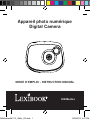 1
1
-
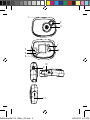 2
2
-
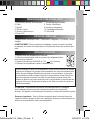 3
3
-
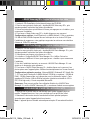 4
4
-
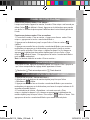 5
5
-
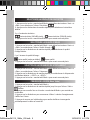 6
6
-
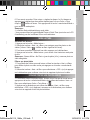 7
7
-
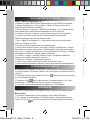 8
8
-
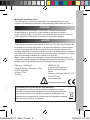 9
9
-
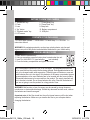 10
10
-
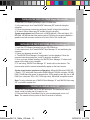 11
11
-
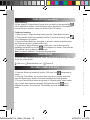 12
12
-
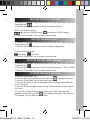 13
13
-
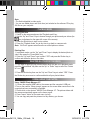 14
14
-
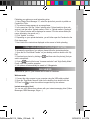 15
15
-
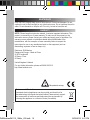 16
16
-
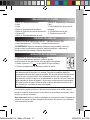 17
17
-
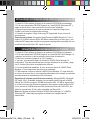 18
18
-
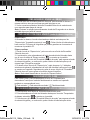 19
19
-
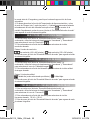 20
20
-
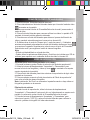 21
21
-
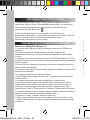 22
22
-
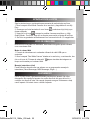 23
23
-
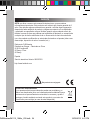 24
24
-
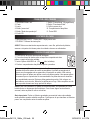 25
25
-
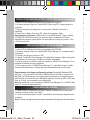 26
26
-
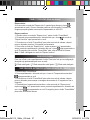 27
27
-
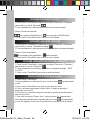 28
28
-
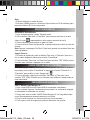 29
29
-
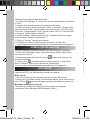 30
30
-
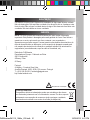 31
31
-
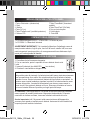 32
32
-
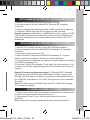 33
33
-
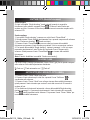 34
34
-
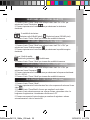 35
35
-
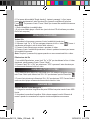 36
36
-
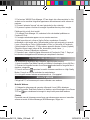 37
37
-
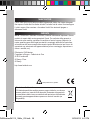 38
38
-
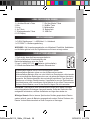 39
39
-
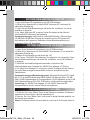 40
40
-
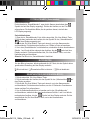 41
41
-
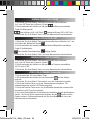 42
42
-
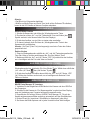 43
43
-
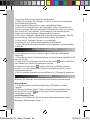 44
44
-
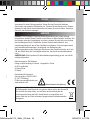 45
45
-
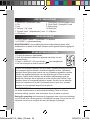 46
46
-
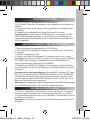 47
47
-
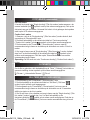 48
48
-
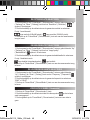 49
49
-
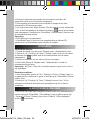 50
50
-
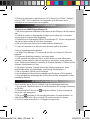 51
51
-
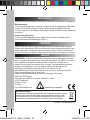 52
52
-
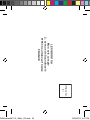 53
53
-
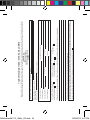 54
54
Lexibook DJ024 Serie Manuale utente
- Categoria
- Telecamere bridge
- Tipo
- Manuale utente
- Questo manuale è adatto anche per
in altre lingue
- English: Lexibook DJ024 Serie User manual
- français: Lexibook DJ024 Serie Manuel utilisateur
- español: Lexibook DJ024 Serie Manual de usuario
- Deutsch: Lexibook DJ024 Serie Benutzerhandbuch
- Nederlands: Lexibook DJ024 Serie Handleiding
- português: Lexibook DJ024 Serie Manual do usuário
Documenti correlati
-
Lexibook DJ024 Manuale utente
-
Lexibook DJ017 Manuale utente
-
Lexibook DJ028 Series Manuale utente
-
Lexibook DJ134 Manuale utente
-
Lexibook DJ135 Manuale utente
-
Lexibook DJ014DP Manuale utente
-
Lexibook DJ052MH Manuale utente
-
Lexibook DJ023MCH Manuale utente
-
Lexibook DJ033DCDJ033DP Manuale utente
-
Lexibook Move Cam DJA-200 Manuale utente